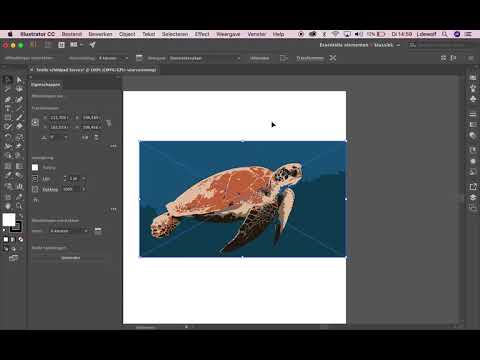Een persoonlijke bladwijzer maken in Internet Explorer (IE) is eenvoudig. Hiermee hebt u snel toegang tot een site die u vaak gebruikt, of gewoon voor een gemakkelijke manier om naar een site te gaan die u op een later tijdstip wilde bekijken. Leren hoe u een bladwijzer maakt, is een goede manier om uw browse-ervaring productief en gemakkelijk te maken, en het beste nieuws: het is heel gemakkelijk om te doen.
Stappen
Methode 1 van 4: De werkbalk Favorieten gebruiken

Stap 1. Start Internet Explorer
Dubbelklik op het IE-pictogram op uw Windows-bureaublad. Het is het blauwe "e"-pictogram met de gele diagonale ring.
U kunt ook de zoekfunctie van het menu Start gebruiken als u geen pictogrammen op uw bureaublad heeft. Klik op de Windows-bol in de linkerbenedenhoek, die ook dienst doet als het menu Start, en klik vervolgens op het tekstvak erboven bij het openen. Typ "Internet Explorer" in en de zoekresultaten zouden u de snelkoppeling van de browser moeten geven. Klik eenvoudig op de resulterende snelkoppeling om de browser te starten

Stap 2. Ga naar een site die u wilt bookmarken
Voer de URL in van de site die u wilt markeren in de adresbalk bovenaan het scherm. U kunt ook vanaf een andere webpagina op een link naar de gewenste site klikken.
Zorg ervoor dat u zich op de specifieke pagina bevindt waarvan u een bladwijzer wilt maken, aangezien sommige webpagina's veel secties hebben. Het kan handig zijn om het aantal klikken te verminderen dat nodig is om op de gewenste pagina te komen

Stap 3. Klik op het meest linkse pictogram op de werkbalk Favorieten
Hierdoor wordt de pagina toegevoegd aan uw Favorieten-werkbalk, zodat u deze later gemakkelijker kunt openen.
Dit werkt alleen als u de werkbalk Favorieten heeft ingeschakeld. Om de werkbalk Favorieten in te schakelen, klikt u met de rechtermuisknop op een leeg gebied van de menubalk boven aan de browser en selecteert u vervolgens "Favorietenbalk" in de lijst
Methode 2 van 4: Het sterpictogram gebruiken

Stap 1. Start Internet Explorer
Dubbelklik op het IE-pictogram op uw Windows-bureaublad. Het is het blauwe "e"-pictogram met de gele diagonale ring.
U kunt ook de zoekfunctie van het menu Start gebruiken als u geen pictogrammen op uw bureaublad heeft. Klik op de Windows-bol in de linkerbenedenhoek, die ook dienst doet als het menu Start, en klik vervolgens op het tekstvak erboven bij het openen. Typ "Internet Explorer" in en de zoekresultaten zouden u de snelkoppeling van de browser moeten geven. Klik eenvoudig op de resulterende snelkoppeling om de browser te starten

Stap 2. Ga naar een site die u wilt bookmarken
Voer de URL in van de site die u wilt markeren in de adresbalk bovenaan het scherm. U kunt ook vanaf een andere webpagina op een link naar de gewenste site klikken.
Zorg ervoor dat u zich op de specifieke pagina bevindt waarvan u een bladwijzer wilt maken, aangezien sommige webpagina's veel secties hebben. Het kan handig zijn om het aantal klikken te verminderen dat nodig is om op de gewenste pagina te komen

Stap 3. Klik op de ster
Het pictogram bevindt zich rechtsboven in het browservenster. Het menu Favorieten verschijnt en daarop staat een knop "Toevoegen aan favorieten".

Stap 4. Klik op "Toevoegen aan favorieten" om de webpagina toe te voegen aan het menu Favorieten
Er verschijnt een pop-up waarin u de bladwijzer kunt hernoemen of een map kunt opgeven in het menu Favorieten waarin u deze kunt opslaan. Als u klaar bent, klikt u op 'Toevoegen'.
Methode 3 van 4: De sneltoets gebruiken

Stap 1. Start Internet Explorer
Dubbelklik op het IE-pictogram op uw Windows-bureaublad. Het is het blauwe "e"-pictogram met de gele diagonale ring.
U kunt ook de zoekfunctie van het menu Start gebruiken als u geen pictogrammen op uw bureaublad heeft. Klik op de Windows-bol in de linkerbenedenhoek, die ook dienst doet als het menu Start, en klik vervolgens op het tekstvak er recht boven bij het openen. Typ "Internet Explorer" in en de zoekresultaten zouden u de snelkoppeling van de browser moeten geven. Klik eenvoudig op de resulterende snelkoppeling om de browser te starten

Stap 2. Ga naar een site die u wilt bookmarken
Voer de URL in van de site die u wilt bookmarken in de adresbalk bovenaan het scherm. U kunt ook vanaf een andere webpagina op een link naar de gewenste site klikken.
Zorg ervoor dat u zich op de specifieke pagina bevindt waarvan u een bladwijzer wilt maken, aangezien sommige webpagina's veel secties hebben. Het kan handig zijn om het aantal klikken te verminderen dat nodig is om op de gewenste pagina te komen

Stap 3. Voeg de website toe aan je favorietenlijst
Doe dit door op CTRL + D te drukken zodra u op de webpagina bent die u wilt markeren.
Er verschijnt een klein vak waarin u de bladwijzer kunt hernoemen en desgewenst kunt opslaan in een bepaalde map Favorieten. Als u klaar bent, klikt u op 'Toevoegen'
Methode 4 van 4: Het contextmenu gebruiken

Stap 1. Start Internet Explorer
Dubbelklik op het IE-pictogram op uw Windows-bureaublad. Het is het blauwe "e"-pictogram met de gele diagonale ring.
U kunt ook de zoekfunctie van het menu Start gebruiken als u geen pictogrammen op uw bureaublad heeft. Klik op de Windows-bol in de linkerbenedenhoek, die ook dienst doet als het menu Start, en klik vervolgens op het tekstvak erboven bij het openen. Typ "Internet Explorer" in en de zoekresultaten zouden u de snelkoppeling van de browser moeten geven. Klik eenvoudig op de resulterende snelkoppeling om de browser te starten

Stap 2. Ga naar een site die u wilt bookmarken
Voer de URL in van de site die u wilt markeren in de adresbalk bovenaan het scherm. U kunt ook vanaf een andere webpagina op een link naar de gewenste site klikken.
Zorg ervoor dat u zich op de specifieke pagina bevindt waarvan u een bladwijzer wilt maken, aangezien sommige webpagina's veel secties hebben. Het kan handig zijn om het aantal klikken te verminderen dat nodig is om op de gewenste pagina te komen

Stap 3. Haal het contextmenu tevoorschijn
Klik met de rechtermuisknop op een leeg gebied op de webpagina; hierdoor zou een contextmenu moeten verschijnen. In het midden van het menu zou u een knop "Toevoegen aan favorieten" moeten zien.

Stap 4. Klik op "Toevoegen aan favorieten" om de webpagina toe te voegen aan het menu Favorieten
Er verschijnt een pop-up waarin u de bladwijzer kunt hernoemen of een map kunt opgeven in het menu Favorieten waarin u deze kunt opslaan. Als u klaar bent, klikt u op 'Toevoegen'.